[続行]ボタンをクリックすると、次のダイアログボックスが表示されます。[共有フォルダ]をダブルクリックし、[開いているファイル]をクリックします。
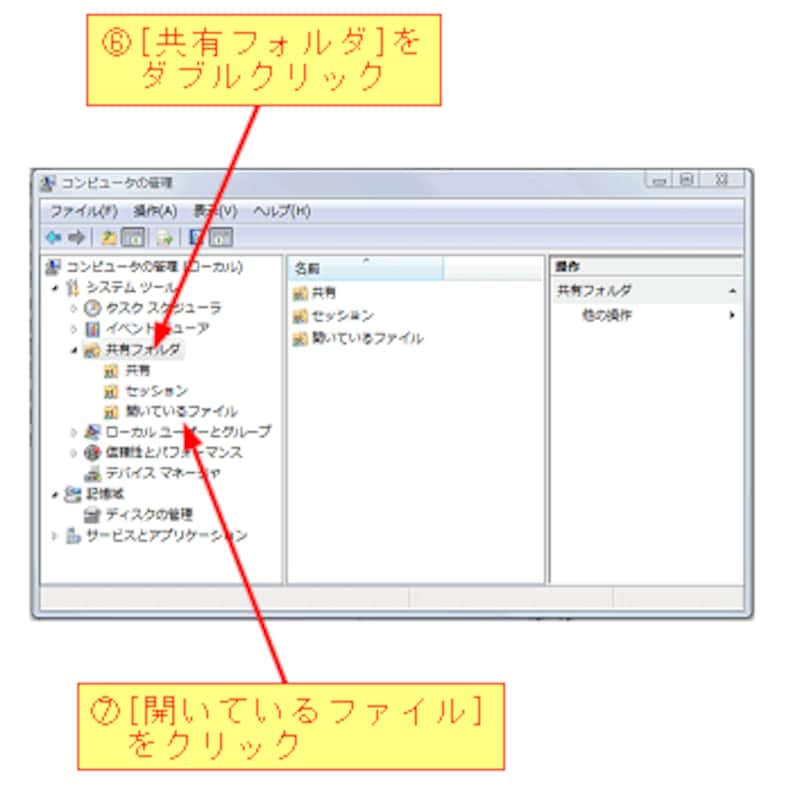
[開いているファイル]をクリックすると、右ペインにアクセスしているファイル名とユーザーなどの情報が表示されます。
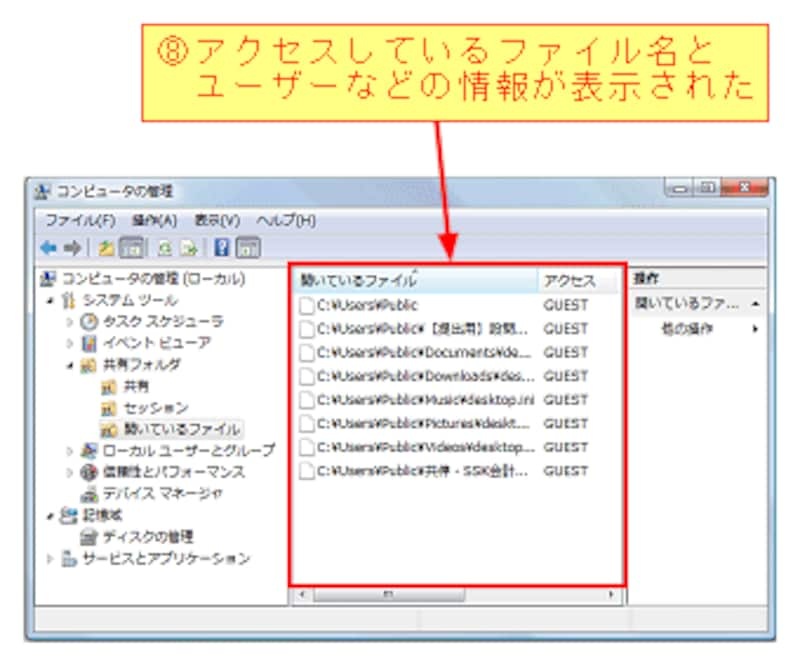
【手順のまとめ】
1)[コントロール パネル]を開く。
2)[システムとメンテナンス]をクリックする。
3)[管理ツール]をクリックする。
4)[コンピュータの管理]をダブルクリックする。
5)[続行]ボタンをクリックする。
6)[共有フォルダ]→[開いているファイル]を選択する。
【関連リンク】
(酒井雄二郎)






